|
|
|
|
|
|
|
|
|
|
|||
|
|
|||||||||||
 | Pagina creata il 15/07/2009 [5684 giorni fa] |

|
|
Sezione Assembler | WinASM/Configurazione [4 di 4] [32 di 51] |
|
1. Leggi subito!
2. Per chi parte da zero
3. Cos'è
4. Come si installa
5. Come si usa
6. Apri shell DOS dal Sito 7. Adatta shell DOS 8. Lancia EXE on-line 9. Scarica ASM 10. Caratteri strani 11. Prima compilazione 12. Download |
| 12. Nuovo Ambiente Assembler - Configurazione di WinASM [1 di 4] [2 di 4] [3 di 4] [4 di 4] |
| Istruzioni per configurare l'editor WinASM |
Spostandosi sulla scheda Vers. release nel campo Assembla inseriremo gli switch /I. /Zm /c (attenzione alle minuscole e alle maiuscole) necessari per istruire correttamente l'assemblatore MASM, mentre nel sottostante campo Link, per istruire il linker Link16 abbiamo 2 possibilità (in entrambi i casi la fase di assembler viene comunque eseguita correttamente). Se specifichiamo lo switch /tiny verrà generato un eseguibile COM (e non EXE):
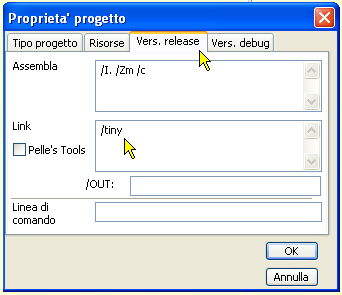
Si tratta della predisposizione di default, la più naturale per la programmazione Assembly di base riferita alle primitive e alle strutture del DOS (un sistema operativo a 16 bit) e alla possibilità di fruire delle primitive del BIOS, coerente con i presupposti del mio Ambiente Assembler; lo switch /tiny deve essere presente se nel sorgente si usa .MODEL tiny (appunto per generare COM); la fase di linker termina senza errori, evidenziando la presenza dell'opzione predisposta (Object Modules [.obj]: /tiny+) e segnalando il warning L4045 (non ritenuto errore) che conferma di aver creato un COM e non un EXE:
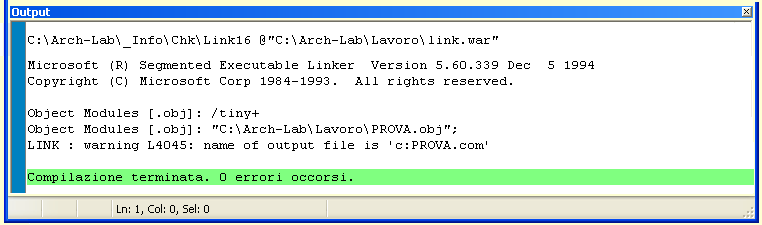
Se non specifichiamo lo switch /tiny verrà generato un eseguibile EXE (e non COM):
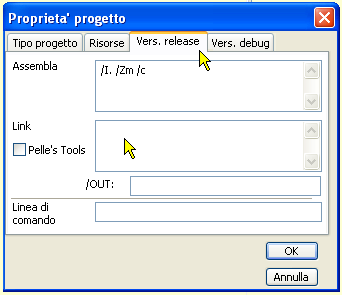
Lo switch /tiny non deve essere presente se nel sorgente si usa .MODEL small (appunto per generare EXE); la fase di linker termina segnalando 1 errore, il warning L4021 dovuto alla assenza del segmento di stack, volutamente tralasciato nella struttura COM del nostro sorgente sottoposto forzatamente ad essere compilato come EXE:
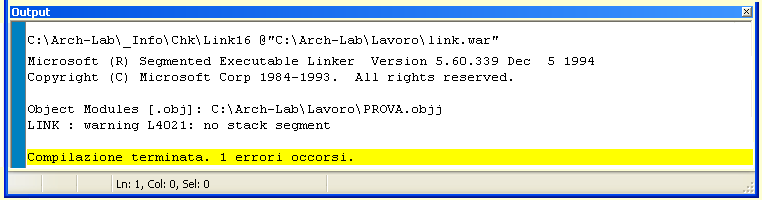
Spostandosi ora sulla scheda Vers. debug è possibile (con la stessa logica appena descritta) imporre gli switch nei due campi Assembla e Link, utilizzati nella eventuale fase di debug:
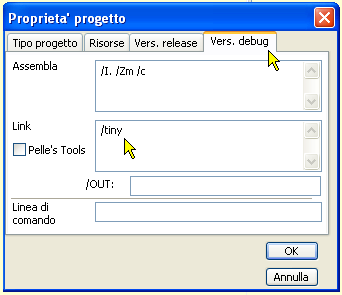
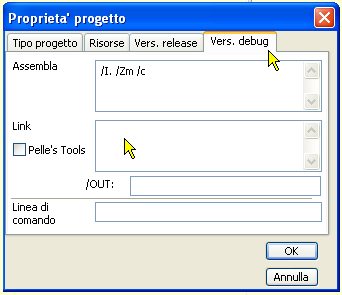
Non rimane che provvedere a dare un nome al progetto e a salvarlo sul disco: i nomi attuali del progetto e del file ASM da esso coordinato sono entrambi ancora generici e provvisori, come si vede rispettivamente New Project e Untitled1.asm; a partire dal menu in alto, via Progetto > Rinomina progetto ...
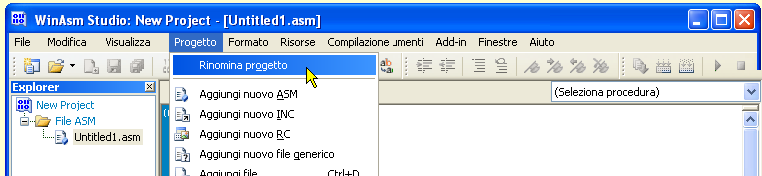
.. si aprono in sequenza le due aree di scelta, una per stabilire il nome del nuovo progetto (osserva la presenza di quello che ti ho preparato, Collaudo_ASM.wap, per facilitarti il lavoro), chiamato a sostituire quello provvisorio New Project ...
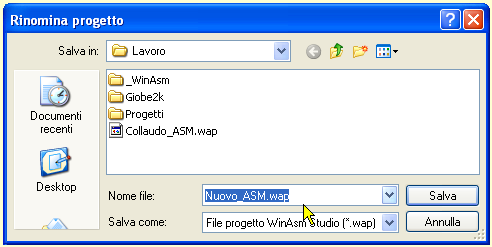
... e l'altra per stabilire il nome del file ASM ad esso associato (osserva la presenza di quello che ti ho preparato, Prova.ASM, per facilitarti il lavoro), chiamato a sostituire quello provvisorio Untitled1.asm:
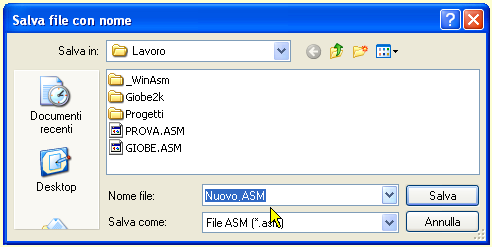
Al termine la nuova situazione sarà ben rimarcata nella finestra di dialogo Explorer sul lato destro, nominata:
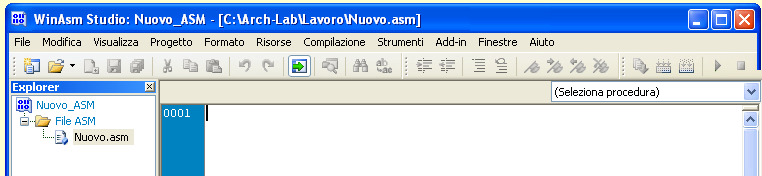
È possibile aggiungere nuovi file, cancellare o di importare file esistenti nel progetto tramite il menu Progetto, o facendo clic destro in qualsiasi punto della finestra di Esplora risorse.
La guida alla configurazione di WinAsm Studio termina qui; per tua comodità ho predisposto una copia PFD da leggere, stampare e scaricare a tuo piacimento:
|
Scarica il documento PDF
relativo a questa GUIDA
[Scaricato 2586 volte] |
Cliccando sulla freccia a destra (nella barra orizzontale qui sotto) puoi proseguire con la descrizione delle tecniche che ho utilizzato per configurare le rimanenti versioni d'accesso; se invece sei interessato alle istruzioni per il corretto utilizzo di questo editor puoi saltarci direttamente utilizzando il link seguente:
| Salta alle istruzioni d'uso di WinASM in Ambiente Assembler |
| Torna alla pagina principale dell'Ambiente Assembler |

|
Assembler |

|
WinASM/Configurazione [4 di 4] |
|

|
|||
| 32 di 51 |
|
|
Home
|
|
|||||||
|
Motore Ricerca |
|